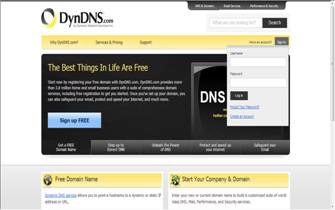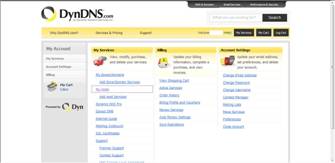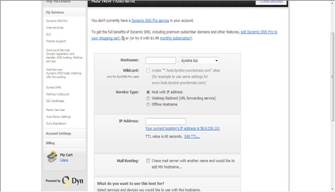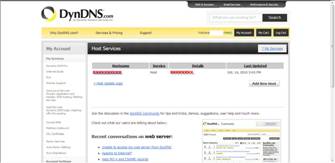ภาพกล้องวงจรปิดราคาประหยัด กับการดูภาพผ่าน Cctv กล้องวงจรปิดผ่านระบบ Internet
(ตอนที่ 2)
ภาพกล้องวงจรปิดราคาประหยัด กับขั้นตอนนี้จะเป็นการตั้งชื่อ Host ที่เราจะทำการ การดูภาพผ่าน Cctv ผ่านระบบ Internet โดยที่เราจะต้องไปทำการลงทะเบียนชื่อ Host จาก Website Dyndns.com เสียก่อน ขั้นตอนการลงทะเบียนนั้น จากภาพที่ 1 Click Sign In ให้เลือกหัวข้อ Create an Account
ภาพที่ 2 เป็นรายละเอียดในการลงทะเบียน Host Free ของ Web site Dyndns.com ให้คุณกรอกรายละเอียดให้หมด ที่สำคัญในส่วนของ Email ให้ใส่ ชื่อ Email
ที่คุณใช้อยู่จริงเท่านั้น เมื่อเสร็จจากขั้นตอนนี้แล้ว ให้คุณรอการยืนยันการลงทะเบียนที่มาจาก Web Dyndns.com ที่จะส่งมาที่ Email ที่คุณลงทะเบียนเมื่อคุณดูว่ามี ข้อความจาก DynDns.com ส่งมา ให้ทำการยืนยันกลับไปที่ Web Site อีกครั้ง หลังจา กที่ทำการ Login เรียนร้อยแล้วจะได้ข้อมูลดังภาพต่อไปนี้
หลังจากนั้นให้ Click ที่ Add host service จะปรากฏดังภาพต่อไปนี้
ให้ใส่ Host name (ชื่อที่ใช้ในการเรียกดูภาพกล้องวงจรปิด) ตามด้วย นามสกุลอะไรก็ได้เลือกเอาตามใจ ชอบ ส่วนตรงช่อง Serives Type ไม่เปลี่ยนแปลง ช่อง IP Address ให้ Click ที่ You current location ip address เสร็จแล้วให้ Click ที่ บรรทัดสุดท้าย Add to Cart หลังจากนั้น ทาง web site จะเปิดหน้า web page ในขั้นตอนการเสียค่าบริการ เราไม่ต้องสนใจให้กด Next ผ่านไปได้เลย หลังจากนั้นคุณก็จะได้ ชื่อ host มาใช้ฟรีๆครับ
ต่อไปจะเป็นเรื่องของการ Set Config Router ของเราครับ แบ่งเป็นขั้นตอน ใหญ่ๆ 3 ขั้นตอน ดังนี้ – Forward port ขั้นตอนการทำงาน หรือ Set ค่า Router แต่ละรุ่น จะแตกต่างกัน ฉนั้นผมไม่สามารถมาเขียนได้ทั้งหมดแนะนำให้ค้นหาข้อมูลผ่านทาง Google จะมีบทความให้คุณได้ศึกษา การตั้งค่า Router มากมาย – Set ค่า DDNS คือการ นำ username , password และ host ที่เราไป ลงทะเบียน web site dyndns.com มาใส่ครับ – ปลด Fire wall หลังจากทำตามขั้นตอนทั้งหมดแล้วเราก็ นำชื่อ Host ที่เราลงทะเบียนไว้มาดูภาพผ่าน Internet ได้แล้วครับ ไม่ยากเลยใช่ไหมครับ แล้วพบกันใหม่ครับ … Kohub
Related link :ดูกล้องวงจรปิดผ่านโทรศัพท์มือถือ และ CCTV กล้องวงจรปิด